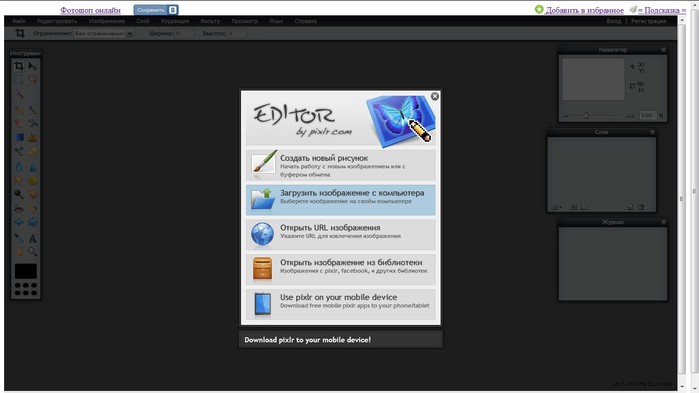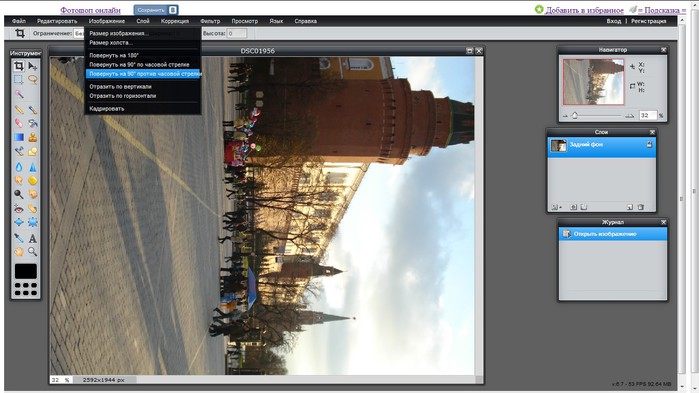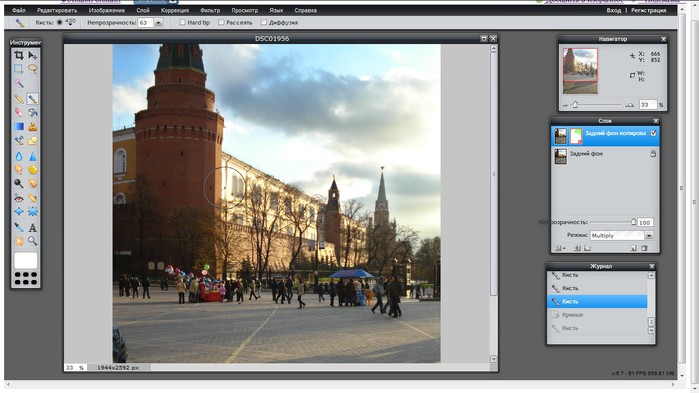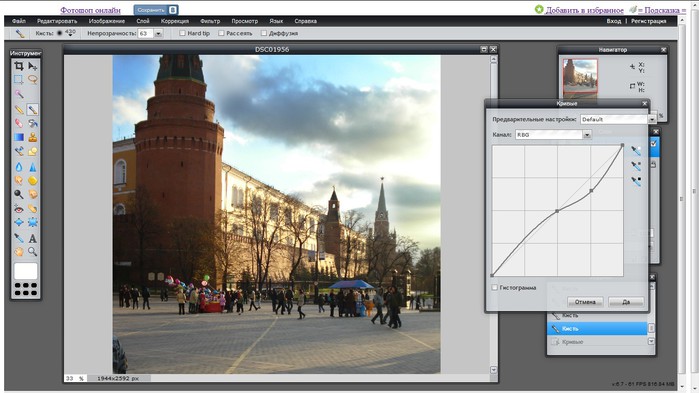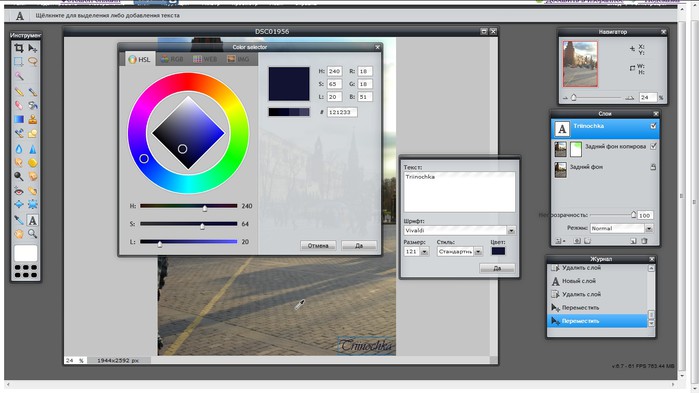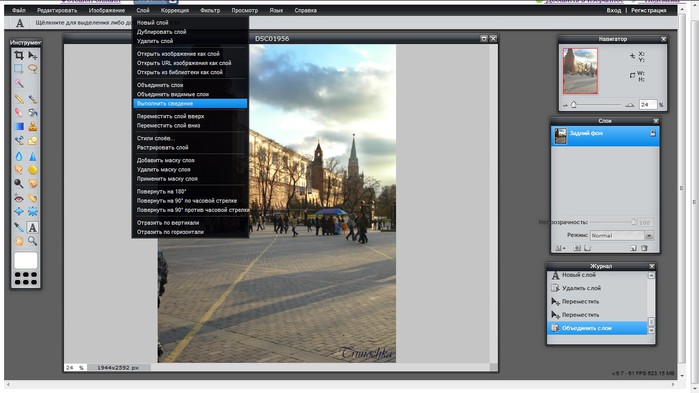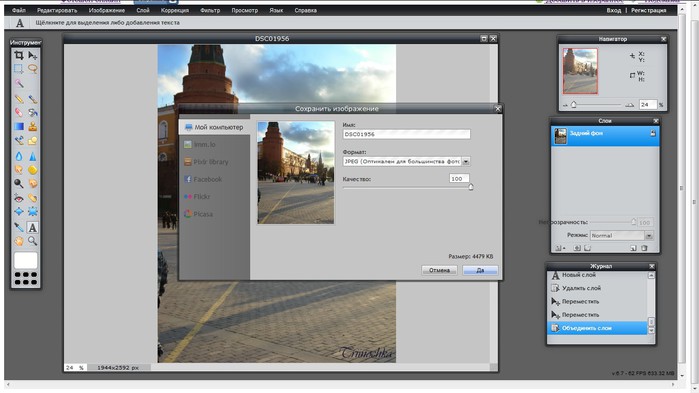-Рубрики
- 01_ХРИСТИАНСТВО: ЗНАКОМСТВО (29)
- Любознательным! (14)
- Молитва "Отче наш" (8)
- Ой, Библия... А это очень сложно? (5)
- Частые вопросы о христианстве (2)
- 02_ХРИСТИАНСТВО: ДЛЯ ХРИСТИАН (22)
- Имена Бога (1)
- Христианская жизнь - а это как? (14)
- Христианские организации (7)
- 03_ХРИСТИАНСТВО: ТОЛЬКО для христиан (11)
- Не унывайте! (2)
- Свидетельства (9)
- АВТО (48)
- ДТП (6)
- Ликбез для автолюбителя (13)
- Мастерство вождения (5)
- Обманы (8)
- ПДД (5)
- Полезности для автомобиля. (5)
- Трасса М5 (6)
- БЫТОВАЯ ТЕХНИКА (10)
- ВЯЗАНИЕ МАШИННОЕ (276)
- Вязальная машина (12)
- Интернет для Машинного вязания (33)
- Литература по машинному вязанию. (24)
- МК по машинному вязанию (8)
- Отделка изделий. (22)
- Приспособления для вязания (11)
- Программа DK-7 (3)
- Рассортировать (8)
- Техника "Ажур, Полуажур" (29)
- Техника "Бахрома", "Мех" (5)
- Техника "Брумстик" (2)
- Техника "Буфы/Валики/Защипы/Складки" (8)
- Техника "Вивинг" (7)
- Техника "Жаккард" (24)
- Техника "Интарсия" (13)
- Техника "Косы, жгуты, араны" (24)
- Техника "Миссони/Зигзаги" (11)
- Техника "Резинки" (5)
- Техника "Шишечки" (4)
- Техника "Энтерлак/Пэчворк" (13)
- Технология вязания (1)
- Узоры, схемы (29)
- ВЯЗАНИЕ: МОДЕЛИ, ИДЕИ. (212)
- Брюки, шорты (1)
- Головные уборы (49)
- Жакеты, жилеты, кардиганы (20)
- Идеи. Полезности. (11)
- Костюм (1)
- Модели для вдохновения (5)
- Носки, гетры, тапочки, колготки (13)
- Отделка изделий (17)
- Пальто (11)
- Перчатки, митенки, варежки (10)
- Платья (20)
- Пледы, Скатерти (2)
- Рассортировать (3)
- Свитер с "аранами" на машине (5)
- Свитер, джемпер (6)
- Сумки (5)
- Шарфы, шали, палантины, накидки, косынки (50)
- ВЯЗАНИЕ: ТЕХНОЛОГИЯ (201)
- Воротники (10)
- Вырезы (проймы, горловины...) (6)
- Горловины (11)
- Застёжки (10)
- Карманы (5)
- Кеттлёвка и её имитация (8)
- Край полотна (35)
- Набор и закрытие петель (18)
- Ошибки при расчёте и вязании (6)
- Планки (5)
- Прибавление и убавление петель (8)
- Пряжа (7)
- Пуговицы, паэтки, стразы (14)
- Рассортировать (12)
- Рукава (13)
- Частичное вязание, Вытачки (9)
- Швы, сборка изделия (21)
- Шнуры, помпоны (10)
- ДОМОВОДСТВО. (144)
- Дизайн жилища. (43)
- Наводим порядок. (38)
- Полезные советы. (44)
- Растения в жилище (1)
- Уход за вязаными изделиями (7)
- Цветовая гамма (14)
- ЗАРАБОТОК и РУКОДЕЛИЕ (66)
- Где, как продавать? (25)
- Идеи для бизнес-плана (33)
- Презентация своих творений (11)
- ЗДОРОВЬЕ. (318)
- Физкультура (4)
- Болезнь Альцгеймера (старческое слабоумие) (4)
- Глаза (19)
- Диабет (34)
- Желудочно-кишечный тракт. (17)
- Исследования Петра Гаряева (6)
- Кожа, волосы, ногти (32)
- Лекарства и лекарственные средства (5)
- Массаж (11)
- Медицина народная (45)
- Медицина нетрадиционная (5)
- Медицина традиционная (22)
- Мёдолечение (12)
- Мозг, сосуды, лимфа (21)
- Мочеполовая система (6)
- Позвоночник, суставы, кости (18)
- Психика и соматика (17)
- Сайты по медицине (12)
- Сердце (12)
- Что мы едим и пьём? (70)
- ЗЕМЕЛЬНЫЙ УЧАСТОК (31)
- Вредители (5)
- Дом и ландшафт (9)
- Огород (6)
- Плодово-ягодные кустарники (8)
- Сад (2)
- Юридическое (3)
- ЖИЗНЬ В ТЕМНОТЕ (0)
- ИСКУССТВО (154)
- Видео. (4)
- Виртуальные экскурсии (7)
- Живопись (51)
- Радиоспектакли (3)
- Рисунки на песке (2)
- Фото-1 (49)
- Фото-2 (39)
- КОМПЬЮТЕР и ИНТЕРНЕТ (134)
- Skype (3)
- Аудиокниги (9)
- Библиотеки в инете (16)
- Интернет (17)
- Компьютер. (13)
- Мошенничество в сети (3)
- Обучение (22)
- Полезняшки в интернете (28)
- Сайт (8)
- ТВ, Радио, Фильмы он-лайн (11)
- Фотошоп (10)
- КУХНЯ (190)
- Блюда из овощей (9)
- Хлеб (7)
- Мультиварка (2)
- Мороженое (1)
- Аэрогриль (1)
- Блюда в "Рукаве для Запекания" (1)
- Блюда из грибов (2)
- Блюда из курицы (13)
- Блюда из мяса (5)
- Блюда из рыбы (15)
- Блюда ПЕРВЫЕ (3)
- Выпечка, сладости, десерт (43)
- Гарниры (8)
- Заготовки (29)
- Напитки (11)
- Полезные советы. (17)
- Салаты, закуски (14)
- Сборники рецептов (15)
- Сервировка. Этикет. (8)
- МОИ МЫСЛИ (22)
- Между нами, девочками (1)
- На меня свалился блог! (10)
- О жизни (8)
- О просмотренных фильмах (1)
- О себе. (2)
- Я - христианка (4)
- МОЙ РЫНОК (1)
- Женские модели (1)
- МОСКВА и Московская Обл. (47)
- Город Лобня, М.О. (1)
- Досуг в Москве и области (16)
- Жизнь в Москве. (15)
- Жителям СВАО (8)
- Ресурсы интернета для горожан. (10)
- МУЗЫКА. (35)
- Биографии (5)
- Классика (3)
- Мне нравится (25)
- Христианская музыка (2)
- НАША ВНЕШНОСТЬ (6)
- Причёски (6)
- НЕДВИЖИМОСТЬ - СОВЕТЫ (2)
- Аренда (1)
- Покупка/продажа (1)
- ПОПУЛЯРНАЯ ПСИХОЛОГИЯ (166)
- Межличностная психология (48)
- Мужчина и женщина (38)
- Психология личности (83)
- Родители и дети (29)
- ПРИТЧИ (17)
- ПРОСТО ИНТЕРЕСНО! (51)
- РАБОТА С БЛОГОМ (102)
- Ведение блога на ЛиРу (52)
- Оформление блога/дневника (36)
- Этика блоггера (17)
- РАССОРТИРОВАТЬ ПО ТЕМАМ (9)
- СВОИМИ РУКАМИ: ИДЕИ, МАТЕРИАЛЫ, МК. (100)
- Из б/у пластика. (6)
- Канзаши (3)
- Манекен (1)
- Мебель своими руками (33)
- Полезности, идеи, МК. (10)
- Полимерная глина (13)
- Ремонтные работы (20)
- Чехлы, шторы и т.д. (13)
- Эпоксидная смола (2)
- СОБАКИ (49)
- Видео (5)
- Жизнь собачья (2)
- Здоровье собаки (4)
- Одежда для собак (10)
- Рассказы и стихи о собаках (7)
- Собака в доме (3)
- Фото и Живопись (11)
- Человек и собака (13)
- СТИХИ (7)
- СТОИТ ЗАДУМАТЬСЯ!! (43)
- Будьте бдительны! (9)
- Казнить НЕЛЬЗЯ! Помиловать!!! (10)
- Мудрость/Философия жизни (4)
- Теперь буду знать! (6)
- ШокИрующее! (13)
- ТОЛЬКО ДЛЯ Ruth37 (73)
- Для будущих постов (31)
- Для памяти в инете (6)
- Для памяти на ЛиРу. (7)
- Почитать, подумать (11)
- Финансы (10)
- Что сделать? (8)
- ШИТЬЁ (116)
- Аксессуары (9)
- Ремонт одежды (8)
- Выкройки. Мерки (33)
- Модели женские (5)
- Модели. Идеи. (3)
- Полезные вещицы для дома. (11)
- Полезные мелочи. Идеи (5)
- Сумки (12)
- Технология шитья (31)
- ЮМОР (8)
-Интересы
-Друзья
-Постоянные читатели
-Сообщества
-Статистика
Записей: 2566
Комментариев: 593
Написано: 3415
Обработка фотографий в онлайн фотошопе |
Обработка фотографий в онлайн фотошопе
Простой онлайн редактор фотографий, позволяет без установки фотошопа к себе на компьютер, редактировать фотографии. Программа является урезанной версией редактора Adobe Photoshop. Но основные функции позволяющие обработать фотографии, кадрировать, произвести тоновую, цветовую коррекцию и т.д. в ней присутствуют.
Можно создавать маски слоев, менять режимы наложения, непрозрачность, стиль слоя, все как во «взрослой» программе Photoshop. Загружать фото для редактирования можно, как с компьютера, так и из сети, указав URL нужного фото и впоследствии уже сохранить отредактированную фотографию к себе на компьютер.
Сейчас я попробую отредактировать в ней какую-нибудь фотографию в фотошоп онлайн на русском, что у меня получится в итоге. Для того чтобы начать работу в программе нужно выбрать вариант откуда следует загрузить фотографию для редактирования. Я буду загружать с компьютера, поэтому нажимаю соответствующую кнопку в диалоговом окне.
Далее, как обычно указываем путь где лежит фото и оно открывается в онлайн редакторе.
Я открою вот такую фотографию и сразу перехожу в меню изображение чтобы повернуть данное фото против часовой стрелки
Продублирую слой, нажав комбинацию такую же как в фотошопе "Ctrl J", режим наложения ставлю Multyply (Умножение), добавляю белую маску и кистью с непрозрачность около 60% прорисую облака чтобы сделать их более выразительными.
Вот что получилось:
небо стало более выразительным, теперь с помощью вот такой кривой сделаю небо еще более выразительным.
Ну и напоследок создадим текстовый слой и добавим надпись выбрав при этом нужный мне цвет.
После этого выполняю сведение слоев, предварительно нажав "Да" в окне выбора цвета и в окне текстового слоя.
и сохраняю фото на компьютер, указываю имя файла, куда сохранять и с каким качеством, в каком формате, ну все как обычно.
Вот что у меня получилось
Конечно свадебное фото в таком редакторе не получиться обработать, а для простейших действий по улучшению фотографии данный онлайн редактор вполне годится.
Удачи всем при обработке своих фотографий!
Серия сообщений "Фотошоп ":
Часть 1 - Фотоэффекты без фотошопа
Часть 2 - Как подписать своё фото в Фотошопе
Часть 3 - Уроки по фотошопу на ЛиРу.
Часть 4 - Вставляем фото в рамочки
Часть 5 - Обработка фотографий в онлайн фотошопе
Часть 6 - Фотоэффекты онлайн
Часть 7 - 58 инструментов для редактирования фотографий
Часть 8 - Обработка фото в Фотошопе: как красиво показать свое изделие
Часть 9 - Фоторедакторы и фотоэффекты. Простые и удобные.
Часть 10 - Бесплатный онлайн инструмент для созадния фотоколлажей!
Понравилось: 1 пользователю
| Комментировать | « Пред. запись — К дневнику — След. запись » | Страницы: [1] [Новые] |